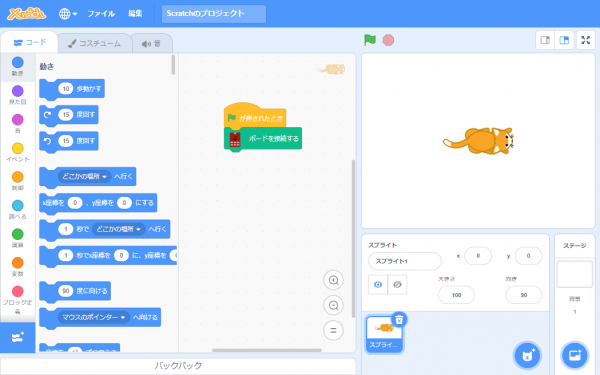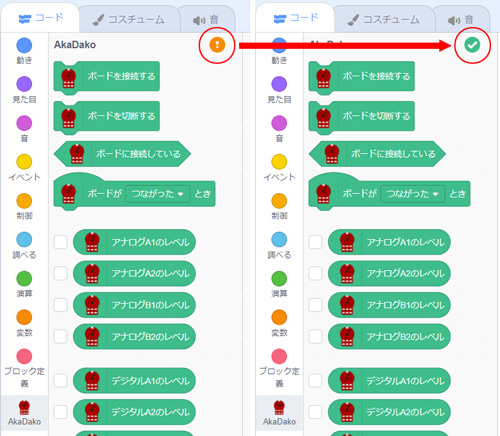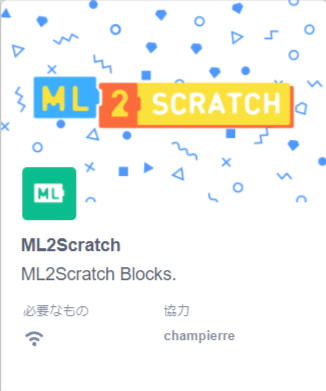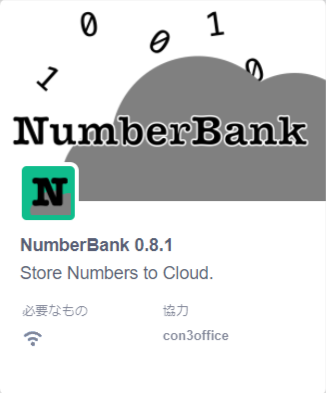AkaDako Scratch環境選択
AkaDako 簡単スタート手順
1.AkaDakoとPCをUSBケーブルで接続します。

2.上の緑のボタン「プログラミング開始はこちら」をクリックしてScratchのプログラミングを開始してください。
初めてAkaDakoに接続する環境の場合、「ボードに接続」がブロックが実行されると、接続先のAkaDakoを選ぶダイアログが表示されます。
「AkaDako」をクリックして「接続」をクリックしてください。このダイアログは同じ環境であれば2度と出る事はありません。
正常に接続が成功すると
AkaDako Scratch環境について
オフィシャルのScratch ではまだ自由に拡張機能を追加する事ができません。当面はScratchの互換環境でのご利用となります。
- TFW-AD1

- Xcratchの場合
- 上記「 AkaDako 簡単スタート手順」はXcratchを使っています。予め用意したプログラムをパラメータで読み込む簡略化手順となっています。
- Xcratchの本来の手順は以下の通りです。

- https://xcratch.github.io/editor/ にアクセス
- 左下の「拡張機能を追加」をクリック
- 「拡張機能を読み込む」をクリック
- https://tfabworks.github.io/xcx-g2s/dist/g2s.mjs を入力してOKをクリック
- なお、この「拡張機能を読み込む」機能を使ってさらに便利なAI等の拡張機能を追加することが出来ます。
- 音声認識「Speech2Scratch」
- 画像認識「ML2Scratch」
- データベース「NumberBank」
- 「拡張機能を読み込む」を実行済みのプロジェクトを開けるリンク
- AkaDako拡張機能+グラフプログラム
- Stretch3の場合
- https://stretch3.github.io/ にアクセス→右下角の拡張機能ボタンをクリック→AkaDakoをクリック
- Xcratchの場合
- TFW-GS1(プロトタイプ)

- Xcratchの場合
- 拡張機能読み込み済みリンク
- 貼り付け用URL
- https://tfabworks.github.io/xcx-g2s/dist/g2s-1_2.mjs
- Xcratchの場合